Reklame
Excel er en stor værktøj til budgettering Lav et personligt budget med Microsoft Excel i 4 nemme trinHar du så meget gæld, at det vil tage årtier at betale sig? Lav et budget, og brug disse Excel-tip til at afbetale din gæld før. Læs mere , og hvis du tilfældigvis rejser ofte eller finder dig selv at handle med flere forskellige valutaer, gør regnearksprogrammet det nemt at håndtere forskellige valutaer i en projektmappe. Sådan gør du.
Trin 1
Når du har indtastet dine numre, skal du sørge for, at Excel identificerer, at disse celler er valutaer. Vælg dine celler, og vælg under Nummer-sektionen under fanen Hjem betalingsmiddel fra rullemenuen.

Trin 2
Alle dine numre bliver nu mærket med standardvalutaen - i mine tilfælde dollars. Vælg de celler, der inkluderer den valuta, du vil ændre. Højreklik på cellerne, og klik på Formater celler.

Trin 3
Et popup-vindue åbnes på fanen Antal, og valuta skal allerede være valgt. Vælg din valuta fra Symbol Drop down menu. (Du kan også ændre standard to decimaler, hvis du virkelig vil.)
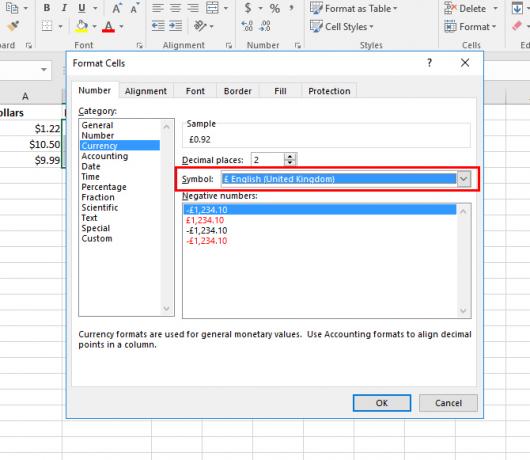
Nu skal du være i stand til at se forskellige valutasymboler på det samme Excel-ark:

Hvad er dine brugbare tip og tricks, du bruger i Excel? Hvad er dine foretrukne metoder til at strømline din arbejdsgang i Excel? Fortæl os det i kommentarerne.
Nancy er en forfatter og redaktør bosiddende i Washington DC. Hun var tidligere Mellemøsten-redaktør på The Next Web og arbejder i øjeblikket i en DC-baseret tænketank om kommunikation og social media outreach.


